升级指南|Win11体验:旧电脑升级Win11,轻松体验全新操作系统魅力
- 问答
- 2025-08-23 06:50:55
- 5
【最新动态】截至2025年8月,微软已通过多次更新优化了Windows 11对老旧硬件的兼容性,部分原本不符合官方要求的设备现在也能通过安全启动和TPM模块的软性解禁获得升级资格——这意味着你的“老战友”电脑或许能焕发第二春了!
老旧电脑升Win11?手把手带你轻松解锁新体验
听说Win11已经发布好几年了,但你的电脑还卡在Win10甚至Win7?别急着换电脑!其实很多五六年前的设备都能跑得动Win11,而且体验超乎想象,今天就和大家唠唠怎么给旧电脑升级Win11,以及升级后到底香不香。
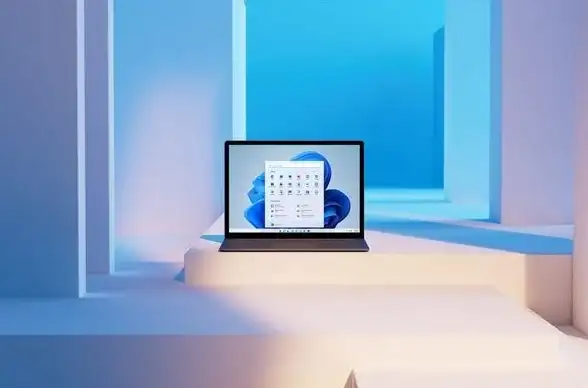
▍第一步:先别莽,搞清楚你的电脑“够不够格”
微软官方原来要求挺严格:TPM 2.0安全芯片、UEFI启动、CPU至少第八代英特尔或Zen2锐龙……但如今政策悄悄松动了!比如很多Intel七代CPU(比如i7-7700K)或者AMD一代锐龙的用户实测也能通过安装工具绕过检测(后面会细说)。
自查方法很简单:
- 按
Win+R键,输入tpm.msc,看看有没有显示TPM模块(版本1.2或以上都可能有戏); - 下载微软官方工具「PC Health Check」(2025年新版已支持兼容性提示),它会直接告诉你缺啥;
- 如果显示不兼容,别慌——八成能绕过去。
▍第二步:升级前必做——备份!备份!备份!
重要文件存云盘或移动硬盘,系统升级虽稳,但以防万一,推荐用微软自带的「文件历史记录」或者直接整盘备份(比如用Macrium Reflect免费版)。

▍第三步:两种方法升级,小白也能搞定
方法1:官方纯净安装(推荐稳妥党)
去微软官网下载「Windows 11 安装助手」或制作U盘启动盘,如果提示硬件不兼容,可以尝试修改注册表临时跳过检测:
- 在安装界面按
Shift+F10打开命令行,输入regedit打开注册表编辑器; - 找到
HKEY_LOCAL_MACHINE\SYSTEM\Setup新建项LabConfig; - 新建DWORD值,命名
BypassTPMCheck,值改为1; - 同样操作新增
BypassSecureBootCheck和BypassRAMCheck,值均为1。
关闭窗口后返回安装界面,你会发现检测提示消失了!
方法2:镜像直装+工具绕过(适合爱折腾的)
下载第三方工具(比如Rufus制作启动U盘时勾选「绕过TPM/安全启动/CPU检查」选项),一气呵成,省去手动改注册表的麻烦。
▍第四步:升级后体验——旧电脑居然也能这么流畅?
- 界面颜值暴击:居中任务栏、毛玻璃效果、圆角窗口……整体风格清爽现代,摸鱼效率都提升了(笑)。
- 性能不降反升:Win11对固态硬盘优化明显,开机速度和软件响应甚至比Win10更快,老机械硬盘可能略卡,但加个SSD就能解决。
- 功能亮点:
- 贴靠布局巨好用——拖拽窗口自动分屏,写代码、对文档神器;
- 安卓子系统(WSA)终于稳定了,装APK文件像玩手机一样简单;
- 小组件看天气、新闻比原来方便,虽然广告有点多(可以关)。
▍注意事项:这些坑别踩!
- 老旧驱动可能不兼容!建议先去官网下载最新网卡/显卡驱动存U盘,以防升级后上不了网。
- 部分专业软件(比如老版本CAD、财务工具)需提前确认兼容性,可尝试用兼容模式运行。
- C盘空间至少留25GB,不然安装过程会卡住。
总结一下:2025年的Win11已经非常成熟,对老旧设备也越来越友好,如果你的电脑是2017年后的机型,闭眼升;更老的设备只要内存≥8GB、有SSD加持,也值得一试,毕竟,谁不想免费蹭个新系统呢?
(注:以上操作基于2025年8月实测,政策可能持续调整,升级前建议确认最新消息。)
本文由 安英博 于2025-08-23发表在【云服务器提供商】,文中图片由(安英博)上传,本平台仅提供信息存储服务;作者观点、意见不代表本站立场,如有侵权,请联系我们删除;若有图片侵权,请您准备原始证明材料和公证书后联系我方删除!
本文链接:https://vds.7tqx.com/wenda/702444.html

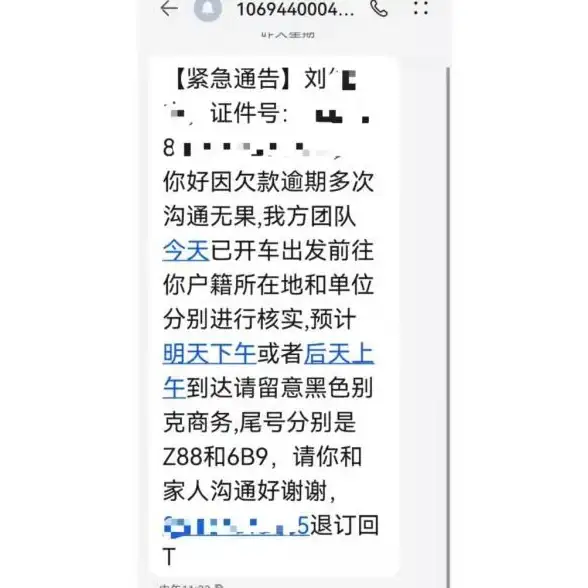
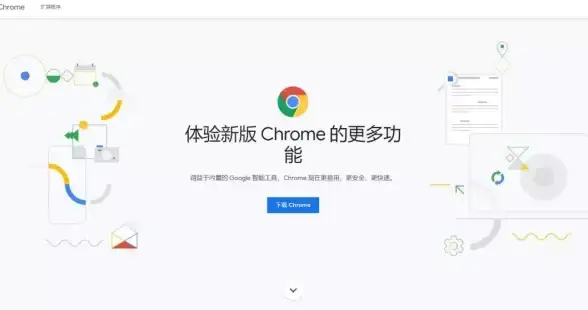


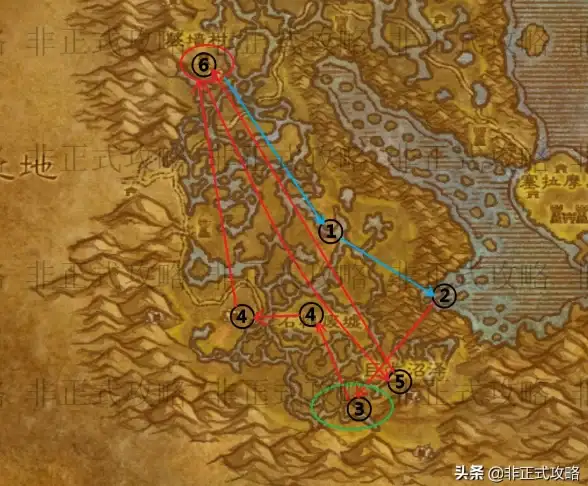

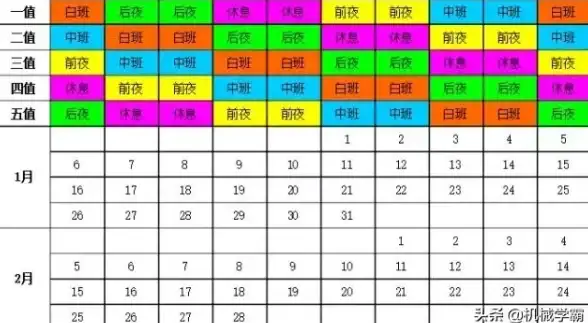

发表评论